FCB-1 작동 매뉴얼

이것은 지침 매뉴얼입니다 FIRGELLI FCB-1 LCD 화면 제어 박스. FCB-1 컨트롤 박스는 최대 4 개의 선형 액추에이터를 제어하도록 설계되었으며, 홀 또는 광학 센서와 같은 내장 피드백 시스템을 갖춘 액추에이터와 피드백이없는 두 액추에이터를 수용합니다.
내장 피드백이있는 액추에이터를 사용할 때 FCB-1은 최대 4 개의 액추에이터를 동기화하여 정확히 동일한 속도로 실행하여 정확하고 조정 된 움직임을 보장 할 수 있습니다. 이 동기화 기능은 여러 액추에이터가 하나로 작동하도록 요구하는 응용 분야에서 특히 유용합니다.
피드백이 내장되지 않은 액추에이터의 경우 FCB-1은 여전히 4 개의 액추에이터를 제어 할 수 있지만 동기화 기능이없는 기능을 제공합니다. 대신, 제어 박스는 이러한 액추에이터에 타이머 기능 및 속도 조정 기능을 제공합니다.
그만큼 FIRGELLI FCB-1 LCD 스크린 제어 박스는 전기 선형 액추에이터 용으로 설계된 최첨단 장치로 고급 제어 및 기능을 제공합니다. FCB-1은 문을 들어 올리거나 책상 조정 또는 고르지 않은로드 시나리오 관리에 관계없이 최적의 성능과 원활한 작동을 보장합니다.
시작하기 전에
확인하십시오 제어 상자 측면의 딥 스위치가 올바르게 설정됩니다. 액추에이터의 수는 사용할 것입니다. 최대 4 개의 액추에이터를위한 3 개의 딥 스위치가 있습니다. 위와 아래로 꺼져 있습니다. 다음은 1-4 액추에이터를 실행하기위한 스위치 위치입니다.
- 1 액추에이터의 경우 -모든 딥 스위치가 다운 (OFF)
- 2 액추에이터의 경우 -스위치 1 켜기 (위), 2 및 3 다운 (OFF)
- 3 개의 액추에이터 -스위치 1 & 2를 켜기 (위), 3 아래 (끄기)
- 4 개의 액추에이터 -모든 딥 스위치 켜짐 (UP)

FCB-1 기능
- 1 ~ 4 개의 액추에이터를 실행하십시오 동기 모드에서. (내장 피드백이있는 액추에이터 만 사용합니다) 즉, 한 액추에이터가 다른 액추에이터보다 약간 느리면이 제어 보드가 동시에 함께 실행되도록 강요합니다. 또한,이 기능은 한 액추에이터에 다른 액츄에이터에 작용하는 무게 나 힘이 더 많은 응용 프로그램이있는 경우 유용하며, 다른 빠른 액추에이터가 속도를 늦추고 함께 실행하도록합니다. 이는 도어 리프팅, 책상 등과 같은 응용 프로그램에 이상적입니다. 컨트롤 박스 측면에서 DIP 스위치를 올바른 수의 액추에이터로 설정하기 시작하기 전에 기억하십시오. DIP 스위치가 맞지 않으면 제어 상자가 올바르게 작동하지 않습니다.
- 속도를 조정하십시오 연장 스트로크와 역전 스트로크 모두에서 액추에이터의. 확장 속도와 후퇴 속도가 다른 속도를 설정할 수 있습니다.
- 제한 위치를 조정하십시오 액추에이터의 (내장 피드백이있는 액추에이터 만 사용합니다) -이를 통해 액추에이터의 내장 제한 스위치와 독립적으로 시작 및 정지 위치를 설정할 수 있습니다. 6 인치 스트로크 액추에이터를 사용하고 있지만 5.1 인치 스트로크 만 필요하며 액추에이터가 완전히 후퇴 된 위치에서 0.5 인치에서 시작하기를 원한다고 가정 해 봅시다.이 컨트롤러를 사용하면 정확한 시작 및 스톱 포인트를 설정할 수 있습니다.
- 3 와이어 또는 4 개의 와이어 피드백 신호로 작동합니다 - 홀 센서 또는 광학 센서 피드백 액추에이터.
- 컨트롤러에서 직접 모든 액추에이터를 제어합니다, 외부 스위치가 필요하지 않습니다.
- 외부 스위치 제어 옵션, 원하는 경우 외부 스위치와 함께 사용할 수도 있습니다.
- LCD 터치 스크린 쉬운 인터페이스 및 작동을 위해.
타이머 제어 옵션
- 시간 컨트롤러 옵션 - 액추에이터를 일정 시간 또는 요일에 열고 닫도록 설정하십시오.
- 최대 5 개의 다른 프로그램 시간을 설정하십시오 - 액추에이터를 24 시간 동안 최대 5 번 개방/닫도록하십시오. 당신은 다른 날에 다른 날과 다른 시간 동안 그것들을 설정할 수도 있습니다.
- 간격 모드 - 일정 시간 후에 액추에이터를 열고 닫을 수 있도록 설정하십시오. 따라서 플랩을 10 분 동안 열고 1 시간 동안 닫고 그 사이클을 지속적으로 반복한다고 가정 해 봅시다. 이 모드는 매일 하루 종일 간격 실행을 허용하며, 그냥 설정하고 떠나십시오.
설정 가이드
- 딥 스위치를 설정하십시오 그러나 많은 액추에이터에 대한 제어 측면에서 실행하려고합니다. 이 작업이 완료되지 않으면 컨트롤러가 작동하지 않습니다. 최대 4 개의 액추에이터를위한 3 개의 딥 스위치가 있습니다. 위와 아래로 꺼져 있습니다. 1 ~ 4 개의 액추에이터를 실행하기위한 스위치 위치는 다음과 같습니다. 4 개의 액추에이터를 실행하기위한 4 개의 딥 스위치 만 있다는 점에 대해서는 걱정하지 마십시오.
- 1 액추에이터의 경우 -모든 딥 스위치가 다운 (OFF)
- 2 액추에이터의 경우 -스위치 1 켜기 (위), 2 및 3 다운 (OFF)
- 3 개의 액추에이터 -스위치 1 & 2를 켜기 (위), 3 아래 (끄기)
- 4 개의 액추에이터 -모든 딥 스위치 켜짐 (UP)
- 전원을 제어 상자에 연결하십시오. 컨트롤러에는 모든 이동식 녹색 블록이 설치되어 있습니다. 와이어를 각 블록에 연결하는 데 더 잘 접근 할 수 있도록 꺼내십시오.


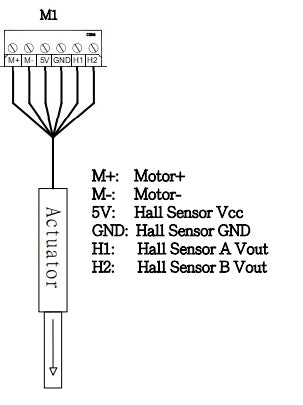
- 위의 배선도를 사용하여 전원, 스위치 및 액추에이터를 올바르게 연결하는 데 도움이됩니다.
- 표시된대로 액추에이터를 연결하십시오. 컨트롤 박스에서 녹색 블록을 제거하고 블록을 각 액추에이터에 연결하십시오. 액추에이터는 동일한 연결을 위해 다른 와이어 색상을 가질 수 있습니다. 예를 들어, 일부 액추에이터의 모터 와이어는 빨간색/검은 색이지만 다른 것의 경우 파란색/갈색입니다.
- 6 개의 구멍이있는 녹색 블록은 액추에이터를위한 것입니다. 왼쪽 2 구멍은 액추에이터의 모터 용입니다. 액추에이터의 배선 다이어그램에는 +/- 또는 모터에 m +/m으로 작성된 레이블이 있습니다.
- 피드백 와이어 - 제어 박스는 제어 상자에 위치 신호를보기 위해 최소 3 개의 와이어가 필요합니다. 각 액추에이터에는 각 와이어에 대한 레이블이 있습니다. 5V는 VCC라고도합니다. GND는 땅입니다. H1은 센서 출력입니다. 일부 액추에이터에는 홀 1과 홀 2 또는 OPT 1 및 OPT 2라고 불리는 2 개의 출력 와이어가 있습니다.
- 컨트롤러에 대한 전원은 첫 번째 액추에이터 M1의 왼쪽으로 작은 녹색 블록을 통해입니다. 컨트롤러는 12-24VDC 입력을 취합니다. 24V DC 입력을 사용하면 액추에이터가 동일한 24VDC 전원으로 전원을 공급 받게됩니다.
- 녹색 블록과 전력을 왼쪽으로 전원 +로 제거하고 녹색 블록의 오른쪽에 -Ve를 제거하십시오. 시스템에서 로커 스위치를 사용하려면 +VE 와이어가 진행되는이 녹색 블록의 두 번째 와이어를 연결해야합니다. 이 추가 +VE 12-24VDC 전원은 로커 스위치까지 연결됩니다.
메모: 로커 스위치를 연결할 필요는 없습니다. LCD 화면에서 액추에이터를 제어 할 수 있지만 일부 응용 프로그램의 경우 수동 스위치 옵션이 필요할 수 있습니다. 위의 배선도를 따르십시오.
- 액추에이터가 연결되고 전원이 연결되면 제어 상자가 켜지고 FIRGELLI 로고 로고 로고.
메모: LCD 화면에서 버튼을 누르는 데 어려움이있는 경우 펜의 끝, 연필의 지우개 끝 또는 이와 유사한 크기의 항목을 사용하여 버튼을 정확하게 탭할 수 있습니다.
- 눌러 시스템 세트 시간과 날짜를 설정하는 버튼. 여기에서 성가신 것을 발견하고 화면의 백라이트를 조정하면 부저를 끄십시오.
- 메모: 시간은 24 시간 형식으로 설정해야합니다.
- 눌러 액추에이터 세트 버튼을 눌렀다 칼 (교정) 버튼. 액추에이터는 전체 사이클을 모두 실행 한 다음 다시 다시 회복하여 교정하고 2 개 이상을 사용하는 경우 동기화됩니다.
- 액추에이터가 올바르게 연결되어 있지 않으면 이것은 당신이 알게 될 부분입니다. 교정이 성공하면 컨트롤러는 사이클이 끝날 때 몇 번 클릭하고 녹색 표시등이 깜박입니다.
- 메모: DIP 스위치를 올바르게 설정하지 않으면 교정 프로세스가 여전히 수행 될 수 있으며 여전히 녹색 표시등을 줄 수 있지만 액추에이터를 실행할 때는 실행되지 않습니다. 이 경우 실행중인 액추에이터 수에 대한 올바른 설정으로 DIP 스위치를 조정 한 다음 교정 프로세스를 다시 실행하십시오.
- 교정이 완료되면 누르십시오 액추에이터 세트 그런 다음
- 컨트롤러는 액추에이터의 스트로크 길이가 무엇인지 알아야합니다. 액추에이터의 레이블을 읽고 올바른 값을 입력하십시오. 키패드 0600에 6 인치 스트로크가 입력되면 화면이 읽습니다. 00 인치. 그런 다음 구하다 단추.
- 메모: 스트로크가 6 인치이더라도 6 개 전에 0을 입력해야합니다. 시스템은 총 4 자리를 허용하고 0의 입력이 필요하기 때문입니다.
-
액추에이터 세트 - 속도 및 제한 설정. 또한 액추에이터 세트 메뉴 속도를 조정할 수 있으며 (속도를 별도로 확장하고 후퇴 할 수 있음), 후퇴 및 확장 된 위치 모두에 대한 한계를 이동할 수 있습니다.
- 제한 위치 설정은 다음을 누릅니다 한계 버튼을 버튼 한 다음 화살표를 앞뒤로 밀어 조정하십시오. 하단 화살표는 후퇴 위치를 나타냅니다. 상단 화살표는 확장 위치를 나타냅니다. 그들은 서로 교차해서는 안됩니다.
타이머 작동
인터벌 모드 : 이 모드는 설정 시간 빈도에서 액추에이터를 열고 닫으려는 응용 프로그램에 이상적입니다. 예 : 특정 간격으로 액추에이터를 확장하고 철회하려고합니다. 그러면 선택할 설정입니다.
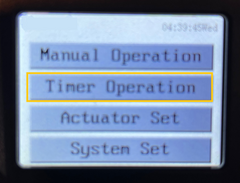
- 누르다 타이머 작동 시간 세트 메뉴를 입력하려면 선택하십시오 간격 모드.
- 당신은 입력하라는 메시지가 표시됩니다 "확장 될 때까지 지연" 시간. 형식은 다음과 같습니다. 2 시간은 02:00:00으로 입력되며 2 분은 00:02:00입니다. 누르다 구하다.
- 당신은 입력하라는 메시지가 표시됩니다 "후퇴까지 지연" 액추에이터가 철회하기 전에 통과하는 시간을 입력하십시오. 누르다 구하다.
메모:이 시간에는 액추에이터 (들) 실행 시간 또는 연장 시간 지연이 포함되어 있지 않다는 것을 기억하는 것이 중요합니다. 카운트 다운 시간은 액추에이터가 확장되고 시간을 연장하기 위해 카운트 다운이 액추에이터가 수축 된 위치에서 다시 돌아온 경우에만 시작되면 시작됩니다.
- 저장 후 화면이 아래 화면으로 돌아갑니다.
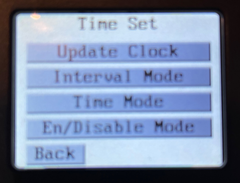
- 눌러 EN/비활성화 모드 아래와 같이 다음 화면으로 이동하여 방금 설정 한 간격 프로그램을 활성화하고 시작하는 버튼.
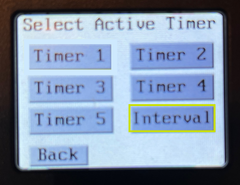
- 활성화하려는 모드를 선택하십시오.이 경우 간격그리고 그것은 노란색으로 강조 될 것입니다.
- 눌러 뒤쪽에 단추 두 배 아래 화면에 도착하면 프로그램이 실행되기 시작합니다.

메모: 화면 상단에는 말합니다 "간격 1"이것은 프로그램이 활성화되고 실행된다는 것을 의미합니다.
시간 모드: 이 모드는 액추에이터를 확장하고 설정 한 특정 시간에 특정 일에 철회하는 데 사용됩니다. 예 : 액추에이터가 오전 10시에 연장되고 월, 화요일, 목, 토요일마다 오후 4시에 철회되지만, 수요일과 금요일에는 오전 11시에 연장되어 오후 7시에 철회하고 태양이 없으면 태양은 그렇지 않습니다. 전혀 실행하면 선택한 모드입니다.
- 메모: 최대 5 개의 타이머를 프로그래밍 할 수 있습니다.
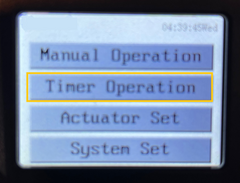
- 누르다 타이머 작동 시간 세트 메뉴를 입력하려면 선택하십시오 시간 모드, 그 다음에 타이머 1.
- 당신은 입력하라는 메시지가 표시됩니다 "확장 시간 세트". 시간은 24 시간 클럭 형식으로 설정해야하며 첫 번째 자리가 필요하지 않은 경우 먼저 0 버튼을 입력해야합니다. 따라서 오전 9시 시작 시간은 09:00:00으로 입력되고 1pm 시작 시간은 13:00:00으로 입력됩니다. 누르다
- 저장 후에는 입력하라는 메시지가 표시됩니다 "후퇴 시간 세트". 24 시간 형식을 사용하여 다시 후퇴 시간을 입력하십시오. 누르다 구하다.
- "활동적인 날 선택" 시간 설정을 신청하려는 날을 선택합니다. 활동적인 날은 노란색으로 강조됩니다. 누르다
- 다른 타이머를 설정하려면 다른 타이머 옵션을 선택하십시오 (타이머 2, 타이머 3, 타이머, 4 또는 타이머 5) 위에 나열된 단계를 반복하십시오.
- 실행하려는 타이머를 저장 한 후 뒤쪽에 시간 세트 메뉴로 돌아가는 버튼.
- 눌러 EN/비활성화 모드 버튼에 활성화 할 타이머를 선택하십시오.

- 선택된 타이머는 노란색으로 강조 표시됩니다.
- 사용하려는 타이머를 선택하면 눌러 뒤쪽에 단추 두 배 프로그램 실행을 시작합니다.
메모: 화면 상단에는 모든 활성화 모드가 표시됩니다. 둘 이상의 타이머 모드가 실행되면 디스플레이가 표시됩니다. "타이머 1+2+3"… .ETC "
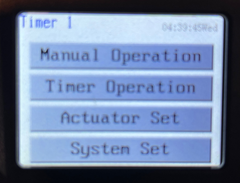
- 프로그램 실행을 중지하려면 다음을 누릅니다 타이머 작동 버튼을 누른다 EN/비활성화 모드.
- 비활성화하려는 타이머 번호를 누르기 만하면됩니다.
- 노란색으로 강조 표시된 것들은 활성이며 강조 표시되지 않은 것은 비활성입니다.
메모: 타이머가 활성화되면 토글 스위치 (설치된 경우) 또는 스크린 오전을 사용하여 여전히 과도하게 승차 할 수 있습니다. 수동 작동 액추에이터를 움직이는 버튼. 액추에이터를 수동으로 움직이면 시간 모드 프로그램이 풀리지 않으며 스위치 또는 수동 작동 기능을 통해 액추에이터를 이동하더라도 여전히 해당 프로그램을 실행하려고합니다. 이러한 이유로 액추에이터 또는 응용 프로그램에서 작업 할 때 항상 타이머 및/또는 간격 모드를 비활성화하는 것이 가장 좋습니다.
문제 촬영 가이드
액추에이터 (들) 잘못된 방향으로 실행 : 때로는 모터 와이어가 잘못된 길로 연결되어 있으므로 다시는 빨간색이고 빨간색은 파란색 일 수 있습니다. 액추에이터 (들)가 반대 방향으로 실행되면 녹색 블록에서 2 개의 모터 와이어 위로 전환 하여이 문제를 해결합니다.
한 액추에이터가 교정 된 후에는 움직이지 않습니다. 하나 이상의 와이어가 녹색 커넥터에서 제대로 연결되지 않을 수 있습니다. 녹색 블록에서 각 피드백 와이어를 풀고 각 와이어를 개별적으로 확인하십시오. 또한 상자 왼쪽의 딥 스위치가 올바른 수의 액추에이터를 사용하는지 확인하십시오. 이것은 매우 중요합니다.
모든 액추에이터는 정밀하게 교정되었지만 시스템을 실행할 때는 빨간색으로 깜박입니다. 제어 상자의 왼쪽에있는 DIP 스위치가 사용중인 올바른 액츄에이터 수로 설정되지 않기 때문에 발생할 수 있습니다. 다음은 올바르게 설정할 수있는 가이드입니다.
- 1 액추에이터의 경우 -모든 딥 스위치가 다운 (OFF)
- 2 액추에이터의 경우 -스위치 1 켜기 (위), 2 및 3 다운 (OFF)
- 3 개의 액추에이터 -스위치 1 & 2를 켜기 (위), 3 아래 (끄기)
- 4 개의 액추에이터 -모든 딥 스위치 켜짐 (UP)
여전히 문제가있는 경우 와이어가 녹색 커넥터 블록에서 올바르게 접촉하는 것을 확인한 경우 모든 액추에이터를 뽑고 하나의 액추에이터 (문제가있는 것) 만 꽂고 교정 및 실행을 시도하는 것이 좋습니다. 그 자체로 하나의 액추에이터. 그러나 DIP 스위치를 하나의 액추에이터 실행 (다운/오프 위치의 모든 DIP 스위치)으로 설정하여 컨트롤 박스가 하나의 액추에이터 만 실행하도록 설정하십시오.